Kā savienot austiņas tws i7, i8, i9, i10, i11, i12, f9 ar tālruni, iPhone, klēpjdatoru vai datoru?

- 4076
- 301
- Bernard Rice
Kā savienot austiņas tws i7, i8, i9, i10, i11, i12, f9 ar tālruni, iPhone, klēpjdatoru vai datoru?
Starp ķīniešu bezvadu TWS Bluetooth austiņām ir daudz dažādu ražotāju un modeļu. Zemās cenas dēļ šīs austiņas ir ļoti populāras. Bet viens no galvenajiem šo austiņu trūkumiem ir instrukciju trūkums krievu valodā (vai citā, nepieciešamajā valodā). Nav reti, ka instrukciju vispār nav, vai arī tur nav nepieciešama informācija. Pēc ķīniešu TWS austiņu pirkšanas tajā pašā aliexpress daudziem ir jautājumi un kā darbojas šīs austiņas, kā tās savienot ar tālruni vai datoru utt. D. Visbiežāk tās ir austiņas i7, i7 Mini, i7s, i8, i9, i10, i11, i12, i13, i17, i18, i30, f9 un citi modeļi.
Šajā rakstā es mēģināšu izveidot detalizētas instrukcijas, kā savienot TWS austiņas i7, i7s, i8, i9, i10, i11, i12, i13, i17, i18, i30, f9 dažādās ierīcēs: tālruņi Android, iPhone, klēpjdatoros un datori operētājsistēmā Windows 11, 10. Ir ļoti grūti izveidot vienu, universālu instrukciju, jo pat viena un tā paša modeļa austiņas, piemēram, F9, bet no dažādiem pārdevējiem var darboties savādāk. Es jau runāju par to rakstā bezvadu TWS austiņām: kā ieslēgt, savienot, izmantot, uzlādēt.
Ja jūs jau esat izveidojis savienojumu vai mēģinājāt savienot savas TWS austiņas, bet jums ir problēma ar labo vai kreiso austiņu savienošanu, kad ir savienotas tikai viena austiņa, tad skatiet šo rakstu: austiņas TWS I7, I9, I9, I10, I11, i12 - nedarbojas viena austiņa nav savienota. Labās un kreisās ķīniešu austiņu sinhronizācija savā starpā. Tur es rakstīju, kā sinhronizēt ķīniešu TWS austiņas un veikt tās izlādi. Šajā lapā būs tikai savienojuma instrukcijas.
Es arī gribu piebilst, ka šī instrukcija tiks uzrakstīta par manu personīgo pieredzi, jo man ir divi pāri šādu austiņu: i7s un i30 (AirPods augstas kvalitātes kopija). Un arī man bija jāpievieno I9, I12, Yodeli I7S un HQB-Q32 austiņas.
Instrukcijas par austiņu savienošanu F9, I7, I8, I9, I10, I11, I12, I13, I17, I18, I30
- Uzlādējiet austiņas. Vai pārliecinieties, ka tie ir iekasēti un strādā (ieslēdziet).
- Noņemiet abas austiņas no lādētāja. Vairumā gadījumu austiņas tiek ieslēgtas automātiski. Tas signalizē par indikatoru uz katras austiņas vai skaņas signālu (komanda).
 Ja austiņas neieslēdzas, tad ieslēdziet tās, uz dažām sekundēm turot pogu (lielākajā daļā modeļu tas ir sensorisks) katrā austiņās.
Ja austiņas neieslēdzas, tad ieslēdziet tās, uz dažām sekundēm turot pogu (lielākajā daļā modeļu tas ir sensorisks) katrā austiņās. - Tūlīt pēc ieslēgšanas austiņas automātiski jāsinhronizē viens otram (labās un kreisās austiņas ir savienotas viena ar otru, lai darbotos stereo režīmā). Visbiežāk uz i7, i8, i9 un citu līdzīgu modeļu austiņām indikators turpina mirgot tikai uz vienām austiņām (parasti zilā vai sarkanā zilā gaismas diodē).
 Viņš saka, ka austiņas ir gatavas savienot.
Viņš saka, ka austiņas ir gatavas savienot. - Pēc TWS Bluetooth austiņām sinhronizētas, tās var savienot ar ierīci. Dodieties uz Bluetooth iestatījumiem savā Android, iPhone vai datorā un ieslēdziet Bluetooth.
- Pieejamo ierīču sarakstā atlasiet austiņas. Piemēram, tos sauc par "i7s-tws".
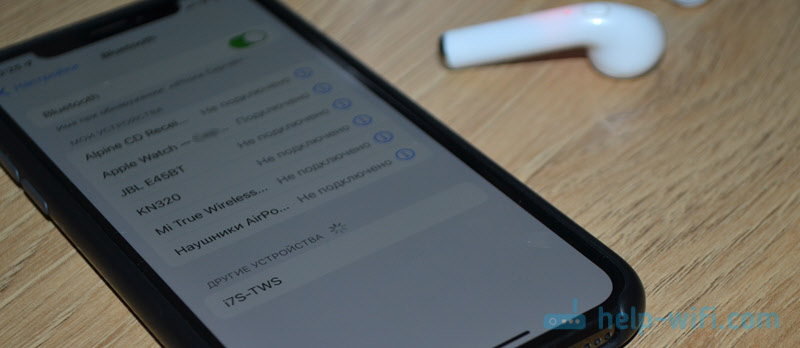 Austiņu nosaukums var būt atšķirīgs. Es redzēju gadījumus, kad tos sauca tikai par TWS.
Austiņu nosaukums var būt atšķirīgs. Es redzēju gadījumus, kad tos sauca tikai par TWS. - Austiņas iet uz ierīci un sāciet strādāt. Jūs varat klausīties mūziku, skatīties videoklipus, spēlēt spēles, atbildēt uz tālruņa zvaniem utt. D. Arī austiņu mikrofons darbosies. Pēc savienošanas šo austiņu indikatori pārstāj mirgot.
Lai izslēgtu austiņas, vienkārši izslēdziet to, dažas sekundes turot pogas vai ielieciet austiņas lādētājā (tām vajadzētu automātiski izslēgties). Tā kā austiņas jau ir piepildītas ar jūsu ierīci, jums tās vienkārši jāizņem no korpusa (ieslēgt to ieslēgt) un ieslēgt) ierīcē automātiski.
Svarīgs punkts: Lai ierīce varētu redzēt austiņas un savienot tās, savienojuma režīms būtu jāaktivizē uz austiņām. Tos nevajadzētu savienot ar citām ierīcēm.Kā savienot TWS austiņas ar Android tālruni?
- Atveriet tālruņa Bluetooth iestatījumus un ieslēdziet to.

- Noņemiet austiņas no lādētāja korpusa. Ja viņi neieslēdz automātiski - ieslēdziet manuāli turēt pogas 3 sekundes.

- Ja austiņas ir ieslēgtas un nav savienotas ar citām ierīcēm, tālrunis tos redzēs un parādīs pieejamo ierīču sarakstā. Sarakstā atlasiet austiņas. Mūsu gadījumā mēs savienojam i7-tw austiņas.
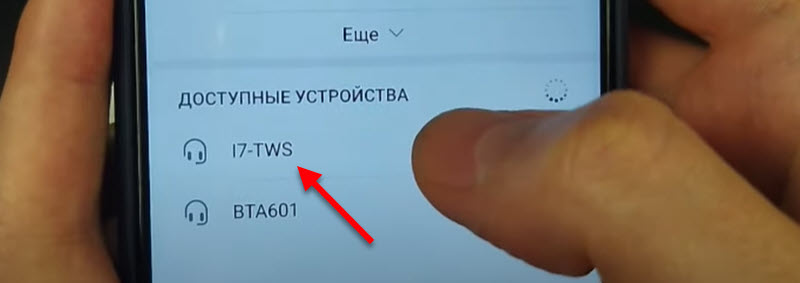
- Austiņas būs savienotas, un netālu no tām tiks parādīts uzraksts "savienots ar zvaniem un atskaņošanas audio".
 Arī netālu no tiem vai statusā, austiņu uzlādes līmeni var parādīt.
Arī netālu no tiem vai statusā, austiņu uzlādes līmeni var parādīt.
Austiņu savienošanas process I7, 9, 12 un T. D. Nav sarežģīts. Jūs to varat izdomāt pat bez instrukcijām. Bieži vien cilvēki sūdzas, ka tālrunis neredz bezvadu austiņas. Un es varu pateikt no savas pieredzes, visbiežāk ir divi iemesli: pirmais, kad austiņas vispār netiek ieslēgtas (piemēram, tās ir izrakstītas vai salauztas, ar tām tas nav reti), un dēļ rādītāju trūkums nav pilnīgi skaidrs, vai tie ir iekļauti vai nē. Un otrais iemesls, kad TWS austiņas pēc ieslēgšanas neiet interfeisa režīmā, vai arī tās ir automātiski savienotas ar ierīci, ka tās bija savienotas agrāk.
Savienojums ar iPhone
iPhone ir labs arī ar lētām ķīniešu austiņām. Savienojuma process praktiski neatšķiras no Android. Bet daži austiņu modeļi, piemēram, mans i7s iPhone definē kā AirPods un piedāvā tos savienot caur pop -up logu. Tas ir pietiekami, lai tikai ieslēgtu iPhone Bluetooth un saņemtu austiņas no korpusa (ieslēgt). Pēc kura parādīsies pop -up logs ar priekšlikumu savienot austiņas.

Viss ir pilnīgi savienots un pat parāda uzlādes līmeni. Tiesa, kā es to saprotu, gadījuma gadījuma līmenis tiek parādīts nepareizi. Maz ticams, ka viņš savienojas ar tālruni.
Ja jūsu austiņas ir i7, i8, i9, i10, i11, i12, f9 nav savienotas caur pop -up logu, tad dariet to: dariet to: dariet to:
- Noņemiet austiņas no lādētāja korpusa.
- Atveriet iPhone Bluetooth iestatījumus. Ieslēdziet to, ja tas ir izslēgts.
- Sarakstā "Citas ierīces" noklikšķiniet uz austiņām. Es savienoju i7S modeli ar iPhone.
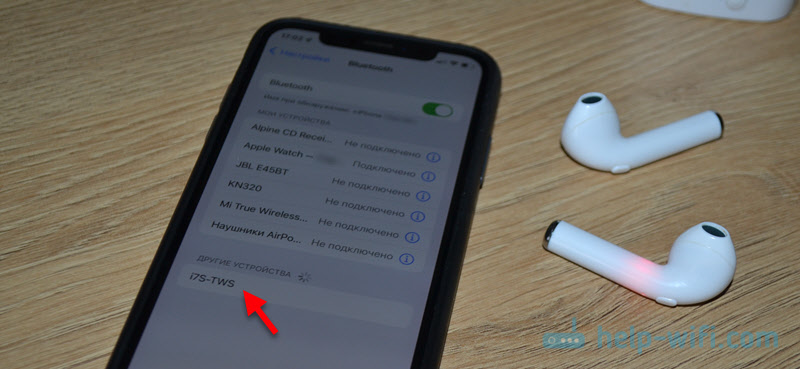
- Austiņas būs saistītas ar iPhone un nekavējoties sāks strādāt.

Visas austiņas, kuras es pārbaudīju, labi darbojas ar iPhone. Ar dažādām Bluetooth versijām: 5.0, 5.15.Rādītājs. TWS E6S, E7S, TW01, Baseus WM01 un citi.
Ja nav iespējams izveidot savienojumu vai arī jums ir citas austiņas, varat redzēt arī šo instrukciju: kā savienot bezvadu austiņas ar tālruni.
Savienojums ar klēpjdatoru vai datoru operētājsistēmā Windows 11, 10
Piemēram, Windows 11:
- Jums jāatver "parametri". Parasti izvēlnē Sākt nospiežu labo -buttona peli un atlasu "parametri".
- Sadaļā "Bluetooth" mēs ieslēdzam Bluetooth un noklikšķiniet uz "Pievienot ierīci". Ja jums nav Bluetooth parametru, skatiet šo rakstu: Bluetooth nedarbojas Windows 11 klēpjdatorā vai datorā.
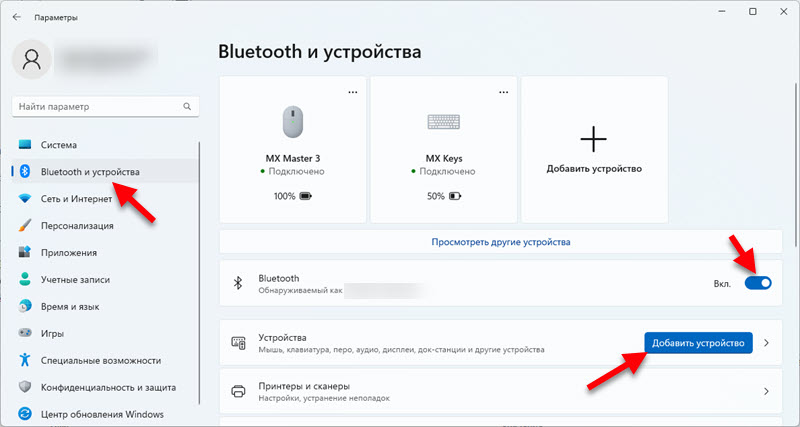
- Tiks atvērts vēl viens logs, kurā jums jānoklikšķina uz "Bluetooth". Sāksies ierīču meklēšana.
- Ieslēdziet austiņas (izņemiet tās no lietas).
- Pieejamo ierīču sarakstā atlasiet austiņas.
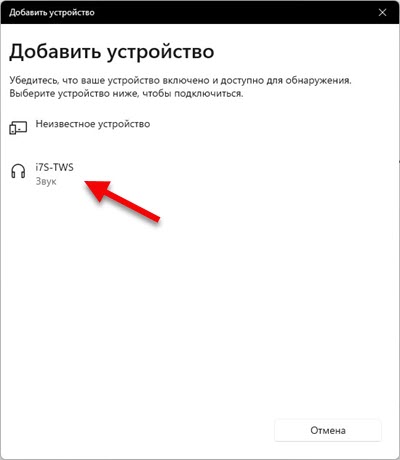
- Pēc savienojuma austiņas būs gatavas lietošanai.
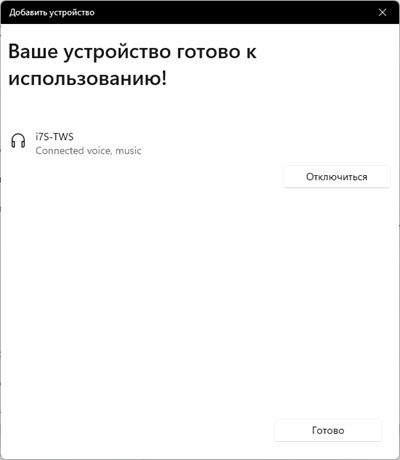 Uzraksts "Pievienotā balss, mūzika" netālu no austiņām nozīmē, ka uz tām varat parādīt skaņu un austiņās izmantot uzbūvēto mikrofonu -austiņās. Bet mikrofons manās i7s un citos ķīniešu lētu bezvadu austiņu modeļos nav īpaši labas kvalitātes.
Uzraksts "Pievienotā balss, mūzika" netālu no austiņām nozīmē, ka uz tām varat parādīt skaņu un austiņās izmantot uzbūvēto mikrofonu -austiņās. Bet mikrofons manās i7s un citos ķīniešu lētu bezvadu austiņu modeļos nav īpaši labas kvalitātes.
Ja pēc austiņu savienošanas i7, i7s, i8, i9, i10, i11 un t. D. Windows tām neizrāda skaņu, atsevišķā rakstā var redzēt risinājumu: Bluetooth austiņās (kolonnā) nav skaņas: Windows 11. Ja nevarat savienot austiņas, skatiet detalizētu instrukciju: Kā savienot Bluetooth austiņas Windows 11.
Dažas noderīgas saites tiem, kuriem ir instalēta Windows 10:
- Kā iespējot un konfigurēt Bluetooth klēpjdatorā ar Windows 10
- Kā savienot Bluetooth austiņas ar datoru vai klēpjdatoru operētājsistēmā Windows 10
- Bluetooth austiņas nespēlē skaņu no klēpjdatora. Nav parādīts Windows atskaņošanas ierīcēs
Tā kā ir daudz bezvadu TWS austiņu, tās visas ir atšķirīgas un ir savienotas ar dažādām ierīcēm, ir ļoti grūti uzrakstīt instrukcijas, kas aptver visas šīs ierīces. Tāpēc komentāros vienmēr varat uzdot jautājumu, un es noteikti jums atbildēšu. Vienkārši norādiet austiņu modeli (ja tām nav vārdu un modeļa, pievienojiet fotoattēlu vai atstājiet saiti uz aliexpress) un sīki rakstiet, kāda ir problēma.
- « Repitera režīma iestatīšana Xiaomi Mi WiFi maršrutētājā 4C, 4A, Gigabitas izdevums, AC1200
- Kāpēc Wi-Fi nokrīt gaisa kondicionēšanai? »

